Что такое тема WordPress и как её установить
- Что такое тема WordPress и чем она отличается от шаблона
- Дочерняя тема
- Как установить тему WordPress в ISPmanager
- Как сменить тему WordPress в ISPmanager
Что такое тема WordPress и чем она отличается от шаблона
Тема WordPress ― что это? Многие CMS и конструкторы предлагают своим пользователям набор уже готовых сайтов. То есть клиент получает уже свёрстанные страницы и ему достаточно немного изменить контент под себя, чтобы запустить веб-ресурс в интернете.
Обычно такие готовые сайты называют шаблонами, но WordPress использует другую терминологию и называет их темами. Пользователи нередко думают, что тема и шаблон WordPress — это синонимы. Ниже мы объясним, почему это неверно, а также расскажем, из чего состоит тема WordPress и почему её так назвали.
Сайт состоит из набора файлов, которые сообщают браузеру, как он должен выглядеть на том или ином экране (компьютере, планшете, мобильном устройстве). Основные виды файлов сайта:
1. index.php — основной файл сайта, в котором находятся общие настройки. С него браузер начинает загрузку;
2. style.css — таблица стилей CSS, которая отвечает за облик элементов будущего сайта: их размер, цвет, шрифт, тени и другое;
3. Изображения и графические файлы;
4. Плагины — специальные сервисы для расширения функционала сайта;
5. Шаблоны — файлы, которые отвечают за организацию контента в шапке, теле сайта, сайдбаре и подвале. Имеют расширение php.
Вот здесь мы приблизились к разгадке понятия. Тема — это совокупность всех файлов сайта, а шаблон — это только её часть. Файлы в конкретном шаблоне относятся только к одной из частей сайта.
Шаблонов, как и вариантов за что они отвечают, может быть множество. Например:
- header.php отвечает за шапку (header), которая находится в верхней части страницы;
- footer.php отвечает за футер (подвал), который находится в нижней части страницы;
- sidebar.php отвечает за боковую часть сайта;
- post.php отвечает за внешний вид записей блога;
- category.php отвечает за внешний вид категорий товаров и другие файлы;
- comments.php отвечает за блок с комментариями.
Таких шаблонов может быть десятки и названия им дает сам разработчик.
Дочерняя тема
Есть ещё понятие дочерняя тема Вордпресс. Это дополнительная тема, которая копирует внешний вид и весь функционал родительской (исходной) темы. Нужна для того, чтобы вносить изменения в дочернюю тему, при этом не влияя на родительскую. Или наоборот — вносить изменения в родительскую так, чтобы дочерняя оставалась без изменений.
У дочерней темы есть особенность: если в ней нет какого-то файла, но он становится нужен, то файл подтягивается из родительской темы. То есть родительская тема как бы страхует дочернюю. В этом случае дочерняя тема становится основной, а родительская дополняющей.
Создание дочерней темы требует навыков разработки сайта. Если вы не уверены в своих знаниях, можете использовать плагины, например, Child Theme Configurator.
Для чего используют дочернюю тему? Любая тема не статична — разработчики время от времени выпускают обновления. Поэтому, если вы самостоятельно что-то меняли в файлах темы, при следующем обновлении ваши правки исчезнут. Чтобы обновления не мешали, создают дочернюю тему. Таким образом, можно сохранить индивидуальные настройки для сайта.
Теперь перейдём от теории к практике и покажем, как установить и сменить тему.
Как установить тему WordPress в ISPmanager
Чтобы установить тему WordPress в ISPmanager:
1. Откройте панель управления хостингом и нажмите Autoinstall CMS:
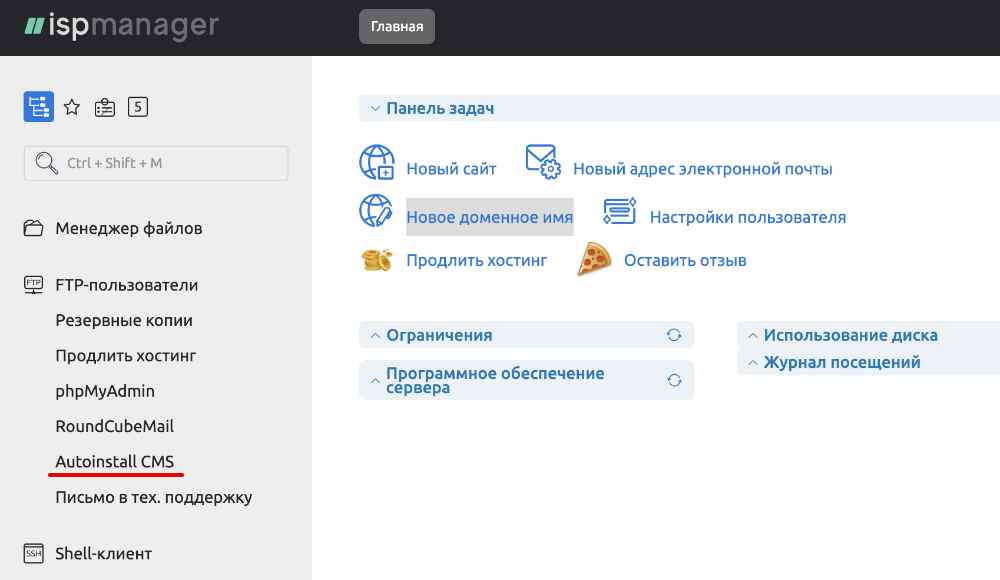
2. Перед вами появится панель Softaculous. Выберите WordPress и нажмите Установить:
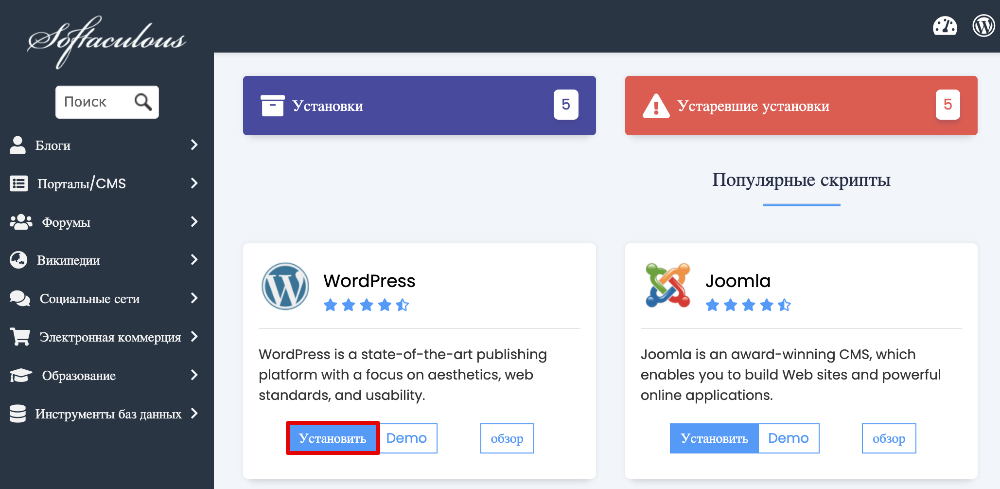
3. В левом верхнем углу нажмите Установка.
4. Выберите домен, на который нужно установить CMS:
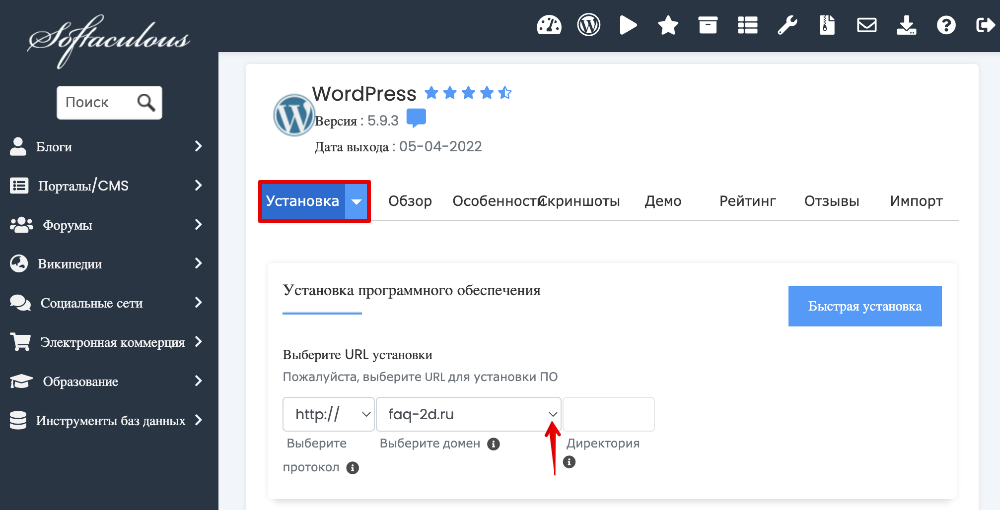
5. Введите имя и описание сайта.
6. Укажите и сохраните логин и пароль администратора сайта. Введите email администратора:
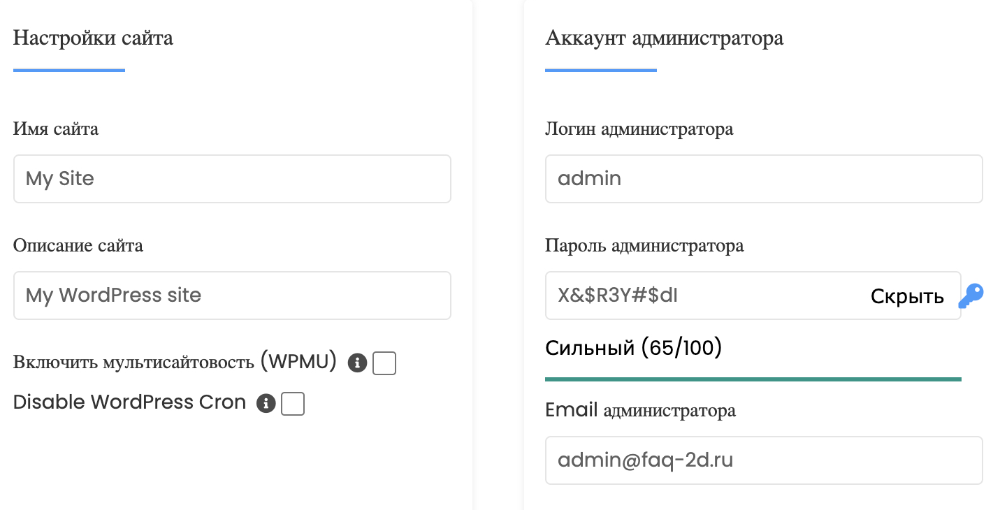
7. В блоке Select Theme выберете подходящую тему. Чтобы увидеть полный список тем, нажмите Show All Themes:
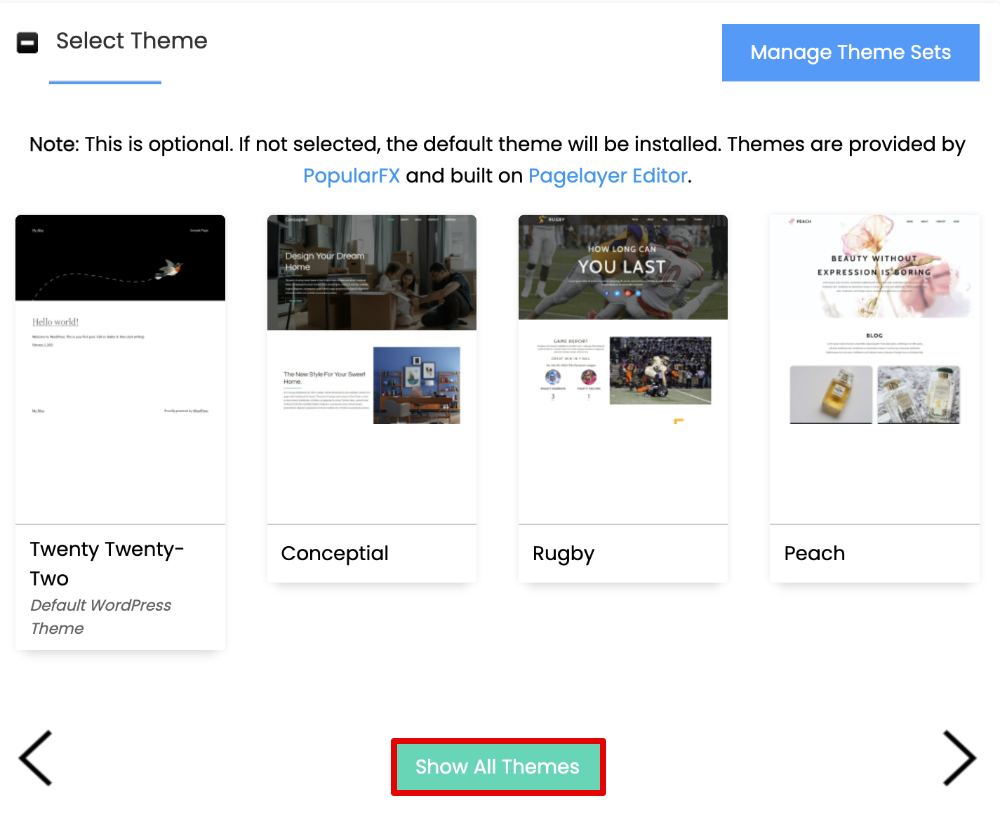
8. Нажмите Установка:
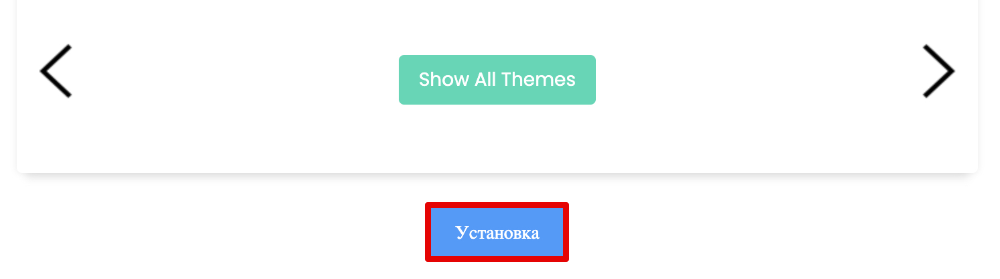
Готово, вы установили WordPress и тему. Можете переходить к наполнению сайта контентом.
Как сменить тему WordPress в ISPmanager
Если вам не нравится тема, которую вы выбрали при установке WordPress, её можно поменять в любой момент.
Тему для WordPress можно найти двумя способами:
- во встроенном каталоге WordPress,
- на стороннем ресурсе.
В зависимости от того, откуда вы хотите взять тему, будет зависеть способ её изменения.
1. Перейдите в админку WordPress.
2. Перейдите в раздел Внешний вид ― Темы.
3. Перед вами появится небольшой список тем. Чтобы выбрать одну из них, нажмите Активировать:
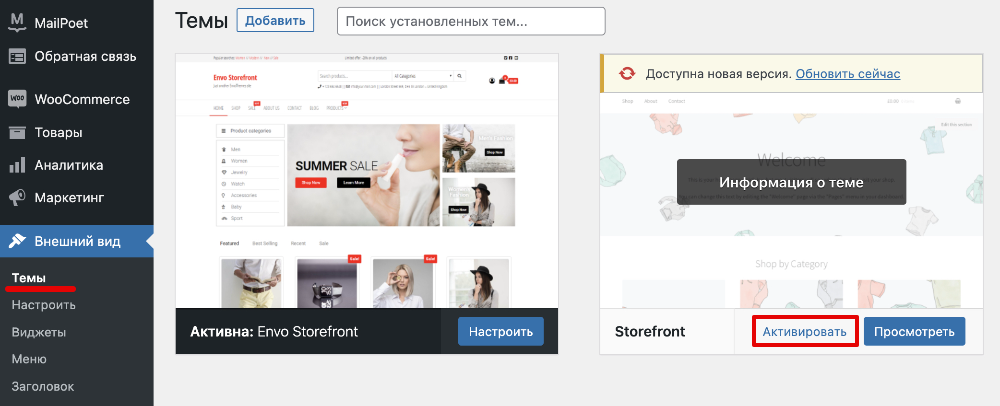
Если вам не подошла ни одна из предложенных тем, нажмите Добавить новую тему:
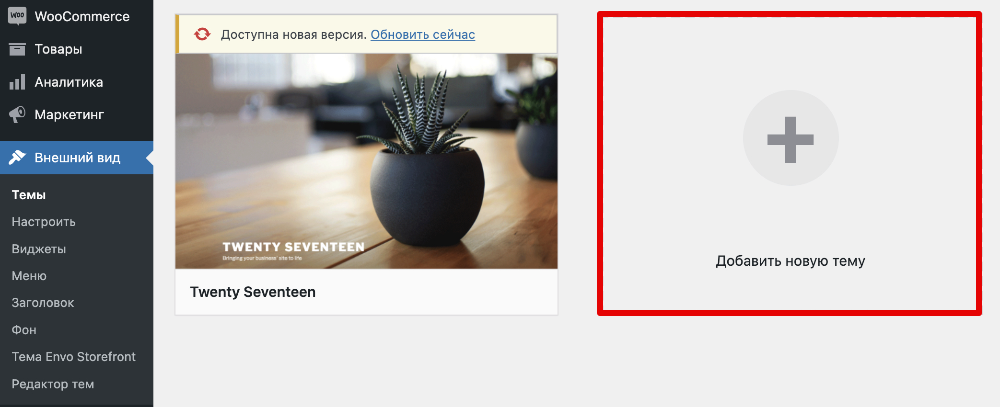
Перед вами откроется полный список тем. Для удобства поиска можете использовать фильтры. Для выбора подходящей темы нажмите Активировать.
Готово, вы сменили тему на WordPress.
1. Скачайте архив темы в интернете.
2. Перейдите в админку WordPress.
3. Перейдите в раздел Внешний вид ― Темы. Нажмите Добавить:
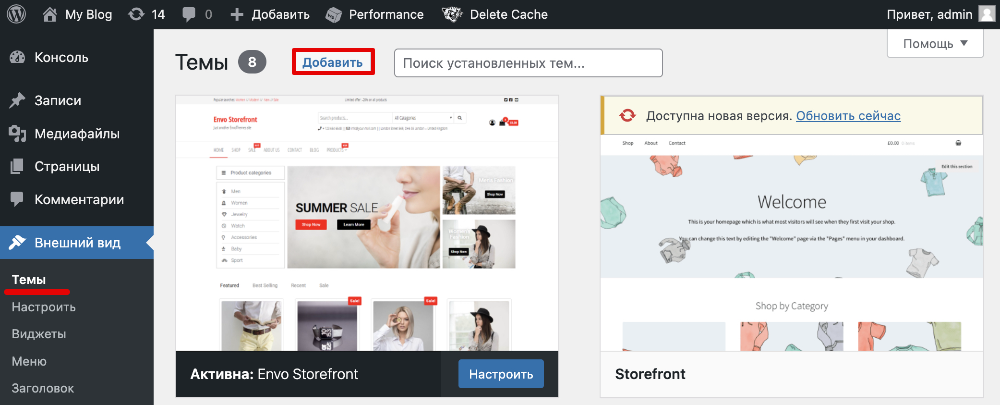
4. Нажмите Загрузить тему:
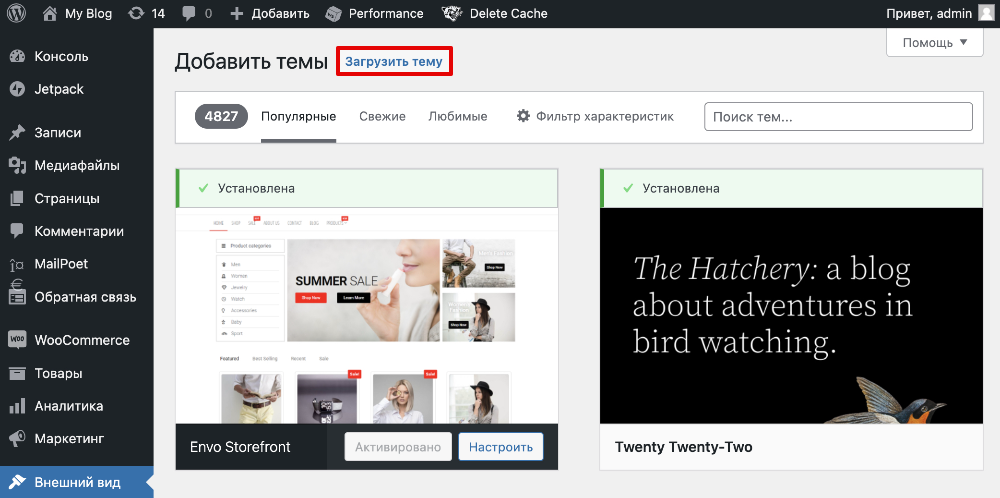
5. Добавьте скачанный файл в окно и нажмите Установить:
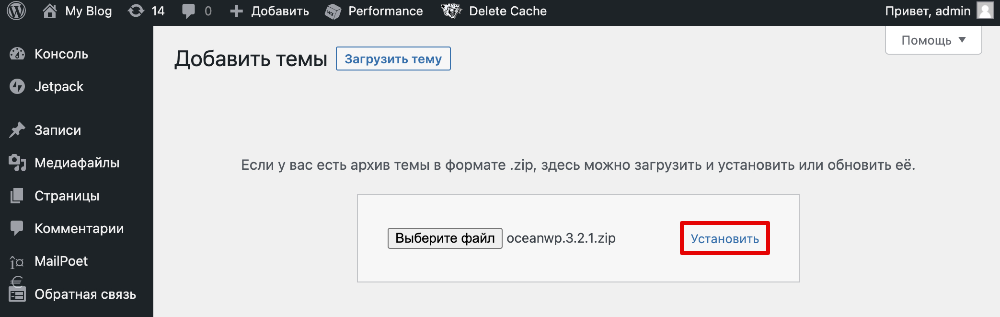
6. Нажмите Активировать:
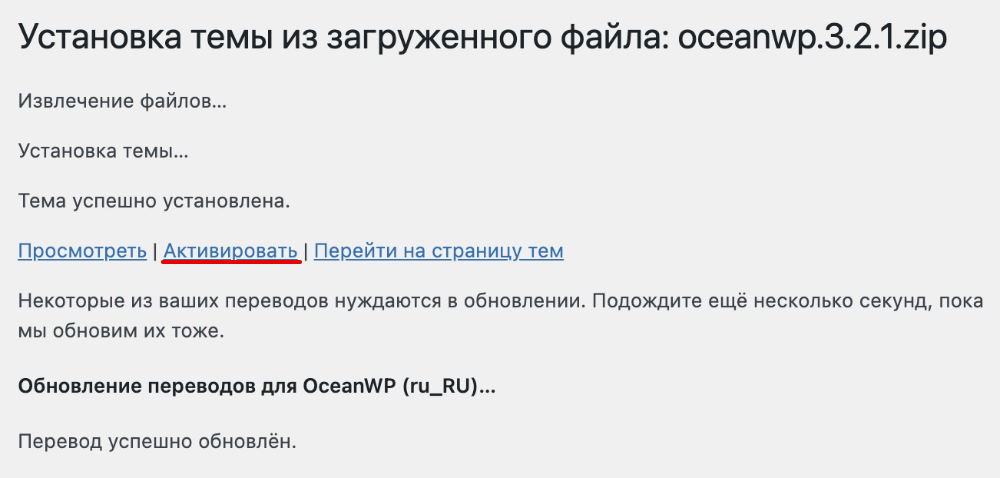
Готово, теперь вы можете использовать в WordPress тему из интернета.
Какие выбирать темы: платные или бесплатные
Среди бесплатных тем можно найти много хороших предложений — всё зависит от разработчиков. Недобросовестные создатели шаблонов могут распространять бесплатные темы со встроенным вредоносным ПО или продуманными уязвимостями. Поэтому не рекомендуем скачивать темы с сомнительных сайтов.
Большой выбор бесплатных тем есть в библиотеке WordPress. Здесь каждая тема проходит проверку на содержание вредоносного ПО, а затем на соответствие стандартам WordPress. Однако у многих бесплатных тем ограниченный функционал. Его можно расширить только с помощью плагинов, некоторые из которых платные. Обратите внимание, что использование большого количества плагинов может повлиять на скорость работы сайта.
Если на веб-ресурсе вы хотите настроить сложный или разнообразный функционал, лучше использовать платные темы WordPress. Их можно найти на официальных сайтах разработчиков. Все возможности сразу встраиваются в тему и вам не нужно использовать плагины. Кроме того, платные темы поддерживаются разработчиками и постоянно обновляются, а к некоторым специалистам можно даже обратиться за консультацией.